笔记本怎么u盘重装系统教程 笔记本怎么u盘重装系统
时间:2023-02-28阅读量:
笔记本没有光驱的话,那么就无法使用光盘重装系统,该怎么办呢?很简单,没有光驱的话,总会有usb接口,小编教你用u盘来重装系统。由于很多人还没有接触过u盘重装,所以不知道该怎么操作。你需要将u盘制作成u盘启动盘,然后设置u盘启动,进而实现一键安装系统
笔记本怎么u盘重装系统
一、制作u盘启动盘
1、下载大白菜u盘启动制作工具并打开使用。
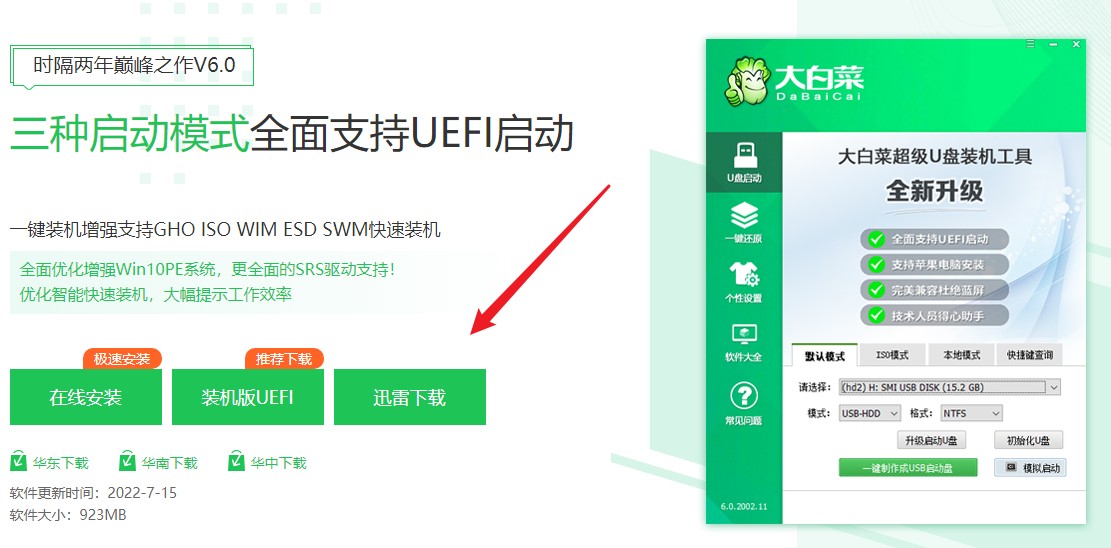
2、制作工具自动识别到u盘的信息以及名称(前提是u盘已经插入到电脑),无需任何修改,按照默认的“格式”和“模式”进行制作。
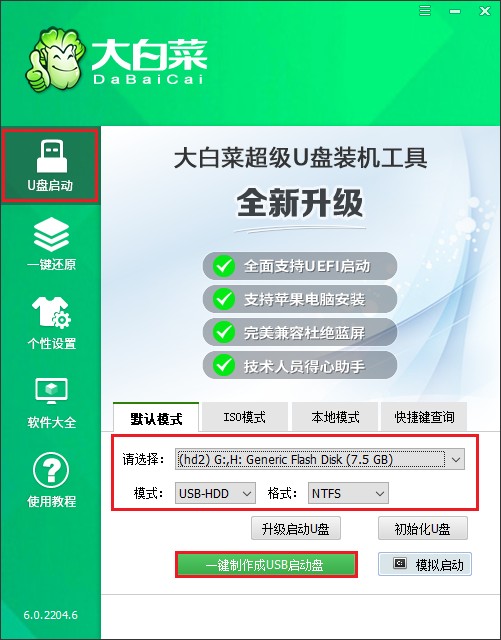
3、弹出格式化u盘的提示,“确定”继续制作。
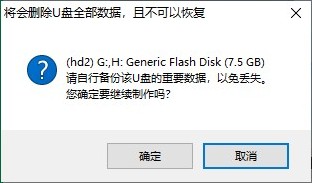
4、等待几分钟的时间,启动u盘制作成功。
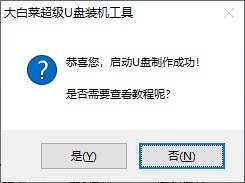
5、自行准备系统镜像文件,可以在微软官网下载或者msdn网站下载。下载后,存放到启动u盘根目录下。
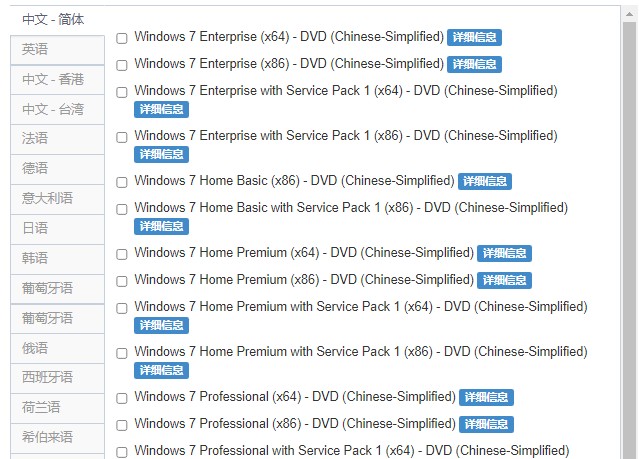
二、设置u盘启动
1、重启电脑,出现开机画面立即按U盘启动快捷键,进入启动菜单设置页面。
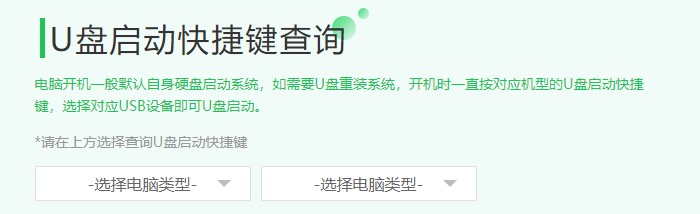
2、选择带有usb字样的选项,或者你的u盘名称选项回车。
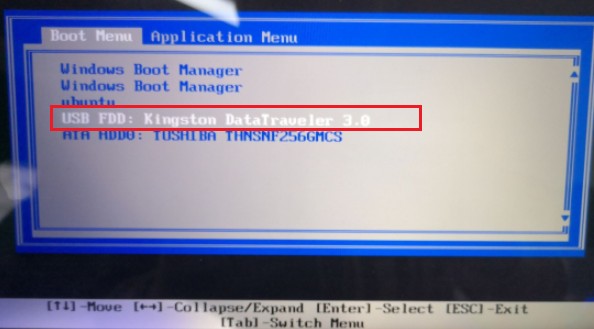
3、u盘启动进入pe主菜单中,选择第一选项回车,进入u盘PE系统。

三、一键u盘安装系统
1、打开大白菜一键装机工具,从u盘中选择事先准备的镜像,安装在c盘。

2、勾选系统网卡和usb驱动安装,点击“是”。

3、你可以勾选“完成后重启”,等待程序安装系统完毕后,电脑会自动重启,此时移除u盘。
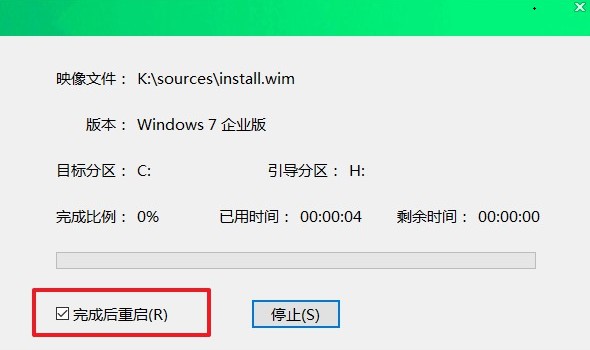
4、期间可能会经过多次重启才进入到系统桌面,耐心等待即可。

以上是,笔记本怎么u盘重装系统的内容讲解。这些步骤我们可以独立完整,只要有教程参考。整个操作过程都很简单,电脑小白也可以轻松学会。第一步制作u盘启动盘,第二步设置u盘启动进入winpe,第三步使用winpe装机工具一键安装系统。对这些步骤有疑惑的用户,也可咨询官网客服哦。